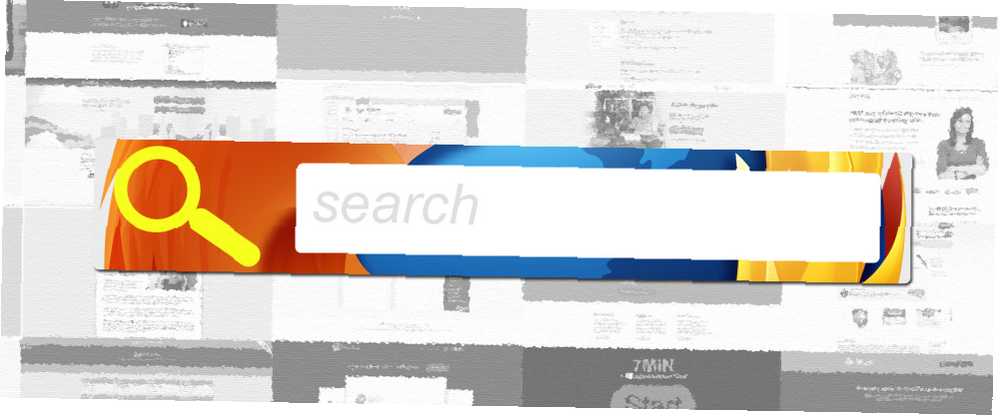
Michael Cain
0
1558
2
Visitez-vous vos sites Web préférés plusieurs fois par jour pour rechercher dans leurs archives? Accélérez ce processus. Installez Ajouter à la barre de recherche [N'est plus disponible] pour Firefox et recherchez tous ces sites Web à partir d'un seul champ de recherche..
Beaucoup de gens ne le réalisent pas, mais vous pouvez ajouter plus que les moteurs de recherche standard à la barre de recherche de Firefox. Vous pouvez choisir parmi d'autres options de recherche telles que Twitter, YouTube, StumbleUpon, etc. en les installant à partir de la base de données de modules complémentaires de Mozilla..
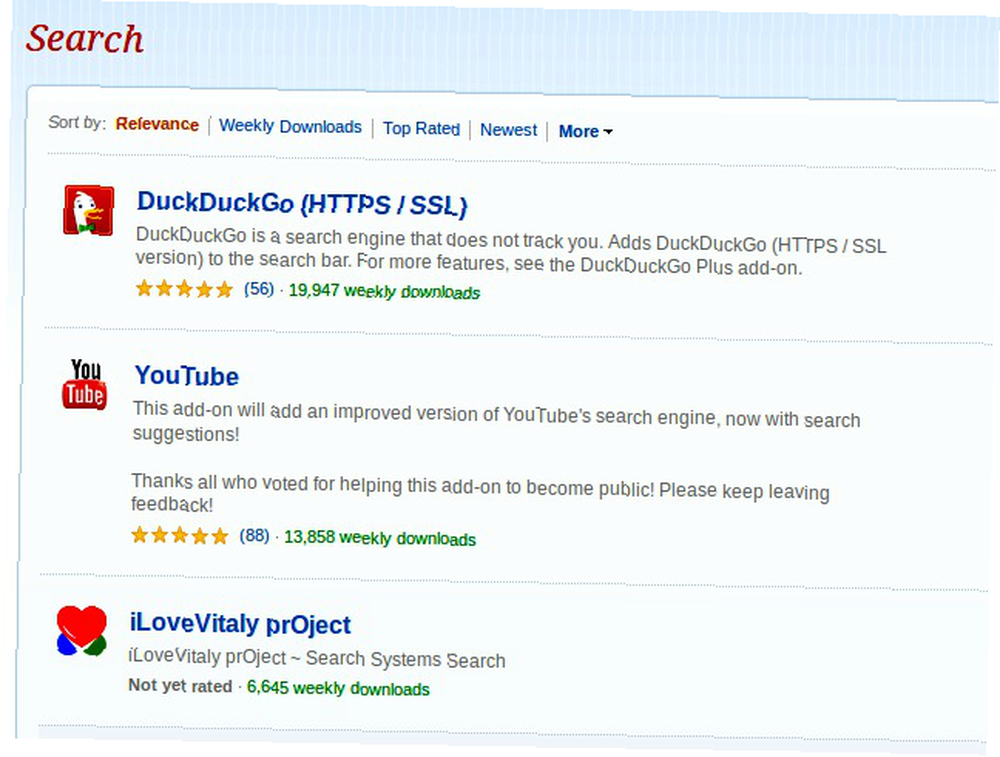
Mais que se passe-t-il si vous souhaitez rechercher un site Web que vous utilisez fréquemment mais que vous ne trouvez pas dans la base de données de recherche de Mozilla? C'est là que Ajouter à la barre de recherche intervient - il fait un peu d'abracadara pour transformer la fonctionnalité de recherche de tout site Web en un moteur de recherche pour Firefox.
Ajouter à la barre de recherche En action
Pour commencer, installez l’extension en cliquant sur le grand green Ajouter à Firefox bouton sur sa page de téléchargement [N’est plus disponible]. Il n'y a pas besoin de redémarrer votre navigateur.
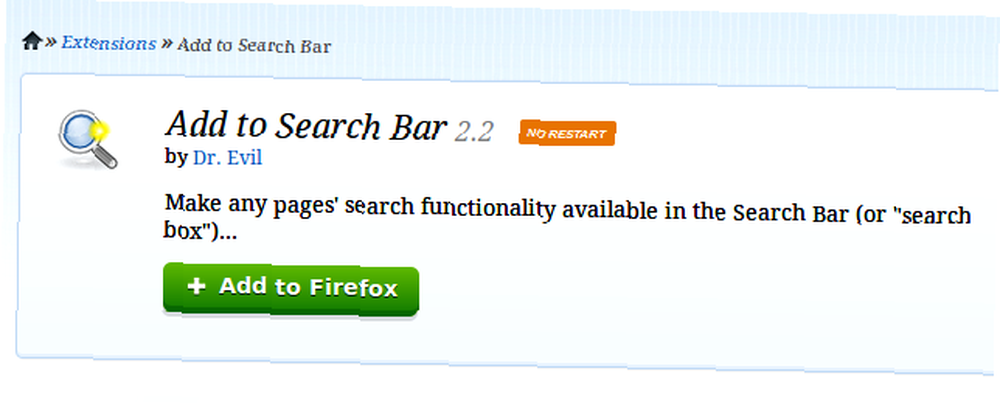
Ouvrez un site Web dont vous souhaitez accéder à la fonction de recherche à partir du champ de recherche de Firefox. Accédez au champ de recherche sur le site Web et placez le pointeur de la souris dans le champ. Faites un clic droit pour faire apparaître le menu contextuel. Sélectionner Ajouter à la barre de recherche dans le menu et vous vous êtes procuré un moteur de recherche personnalisé.
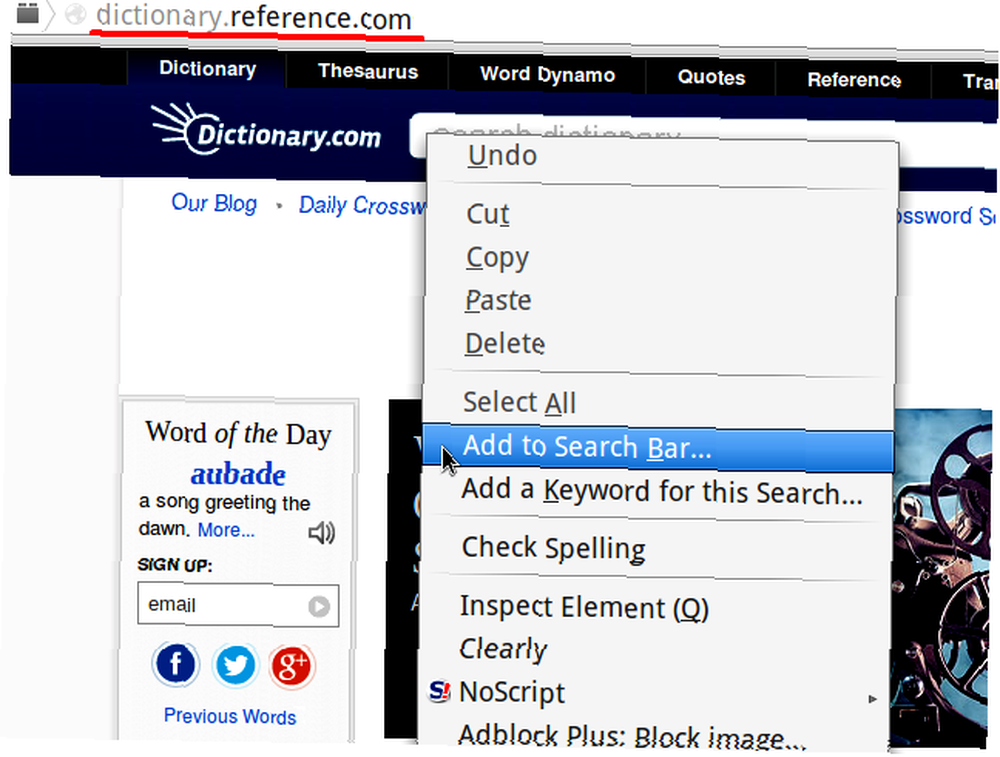
La prochaine fois que vous souhaitez effectuer une recherche sur ce site Web particulier, tapez ce que vous recherchez dans la zone de recherche en regard de la barre Impressionnant, sélectionnez le site correspondant dans le menu déroulant, puis appuyez sur Entrer. Ce que vous obtiendrez sera la page de résultats de recherche que vous avez l'habitude de voir sur le site Web. Et nous avons fini! C’est l’un des tutoriels les plus courts que j’ai jamais écrit. Cela devrait vous dire à quel point il est facile d’utiliser l’extension..

Vous avez installé le module complémentaire et êtes prêt à configurer quelques sites Web en tant que moteurs de recherche. Lesquels devriez-vous ajouter en premier? Un site Web de dictionnaire comme WordWeb Online ou Dictionary.com serait un bon début. Ajoutez un ou deux portails d'achat, un site Web d'actualités, un site explicatif et le Play Store de Google. Aussi Kickstarter, Tumblr et Instagram peut-être? Les possibilités sont infinies. Mais pour éviter l'encombrement du navigateur, veillez à ne pas ajouter trop de sites Web simplement parce que vous le pouvez..
Ce qui ne marche pas
Ajouter à la barre de recherche fonctionne bien avec presque tous les sites Web, sauf quelques-uns tels que Google Maps. C'est décevant, mais mineur.
Un problème commun que beaucoup d'utilisateurs ont eu avec Ajouter à la barre de recherche est qu'après la mise à jour de Firefox, les moteurs de recherche ajoutés via l’extension disparaissent. Si vous rencontrez le même problème, vous pouvez résoudre le problème avec la solution de contournement de ce relecteur jusqu'au moment où le développeur corrigera ce bogue..
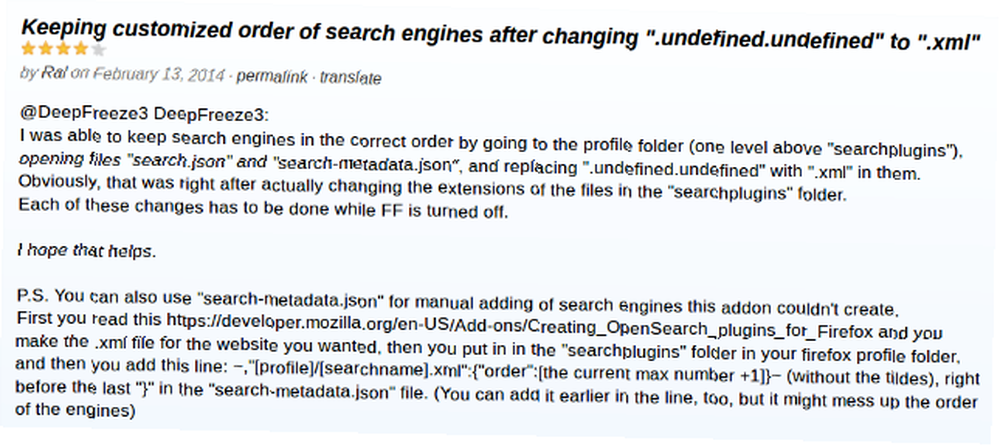
Malheureusement, l'extension est limitée à Firefox, mais il existe deux manières d'obtenir les mêmes résultats sur Chrome. Article de Simon sur l'ajout de moteurs de recherche personnalisés dans Chrome Moteurs de recherche personnalisés dans Google Chrome: conseils et astuces essentiels Moteurs de recherche personnalisés dans Google Chrome: conseils et astuces essentiels Vous pouvez créer des moteurs de recherche personnalisés pour rechercher un site Web à partir de la barre d'adresse de Chrome. Voici comment vous pouvez y arriver. est l'un d'eux. Le plugin Rechercher dans le site actuel est l’une des options disponibles en un clic. Si vous êtes un utilisateur d'Opera, essayez d'utiliser le module complémentaire Rechercher dans le site pour obtenir un résultat proche de cette fonctionnalité..
Un champ de recherche unifié pour parcourir vos sites Web favoris
La zone de recherche de MakeUseOf a été régulièrement utilisée dans le cadre de mon flux de travail. Je l'utilise pour trouver des solutions aux problèmes rencontrés avec mon ordinateur, découvrir les nouveautés du monde technologique, obtenir de l'aide sur les applications à télécharger, savoir si une application que je souhaite examiner a déjà été couverte, etc..
Je n’aimais pas le fait que pour accéder fréquemment à MakeUseOf, je devais l’ouvrir à chaque fois dans la barre d’adresses ou le laisser toujours ouvert sous forme d’onglet épinglé pour économiser de l’espace. C'était avant que je découvre Ajouter à la barre de recherche. Après avoir transformé la fonction de recherche de MakeUseOf en un moteur de recherche personnalisé et l'avoir répertoriée juste après le paramètre par défaut, DuckDuckGo, mon flux de travail est devenu un peu plus zen. Cela m'a incité à ajouter plus de sites Web en tant que moteurs de recherche, ce qui a considérablement simplifié mes recherches sur le Web..
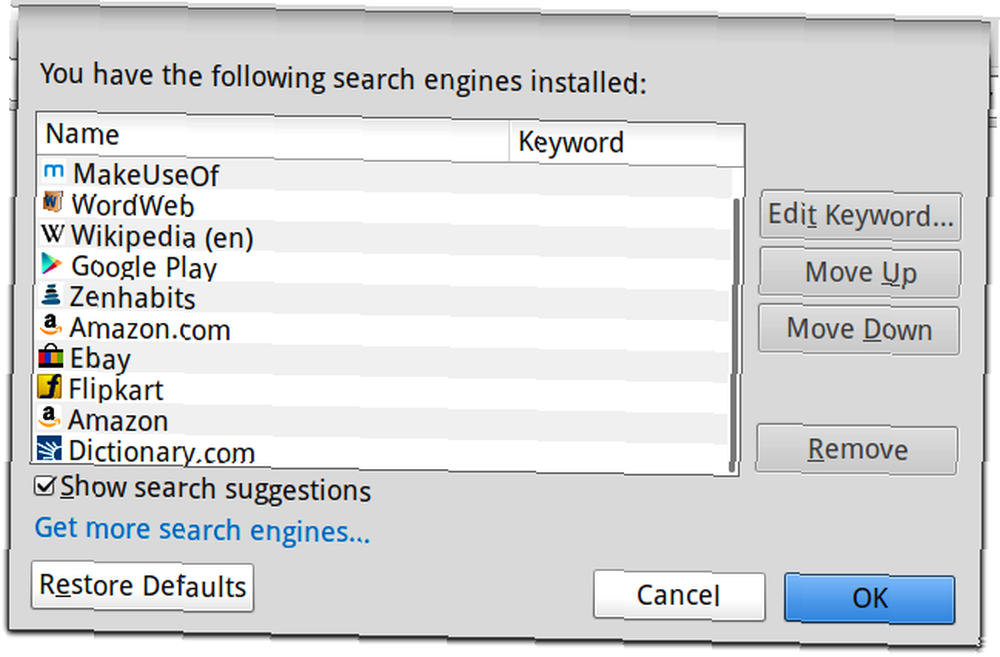
Sur de nombreux navigateurs, y compris Firefox, il existe d'autres moyens de configurer des moteurs de recherche personnalisés. Comment modifier le moteur de recherche par défaut de votre navigateur Comment modifier le moteur de recherche par défaut de votre navigateur Alors, avec quoi cherchez-vous? Bing? Google? Vous savez peut-être comment utiliser n'importe quel moteur de recherche sur Internet, mais savez-vous comment changer le moteur de recherche par défaut pour votre…. Mais beaucoup d’entre nous préfèrent les solutions de type pointer-cliquer que de jouer avec des réglages sous le capot. C'est pourquoi Ajouter à la barre de recherche fait pour une telle extension merveilleuse, et pourquoi il a gagné une place sur notre page Meilleurs add-ons pour Firefox.
Si vous connaissez d'autres extensions de Firefox pour faciliter la recherche sur le Web, nous aimerions les connaître dans les commentaires..











